Chrome 130 版本新特性 Chrome 130 版本发行说明
Chrome 130 版本新特性& Chrome 130 版本发行说明
一、Chrome 130 版本浏览器更新
1. 新的桌面提示
Chrome 130 引入了一种新的 Toast 样式,用于在用户操作后提供视觉确认,或快速提供后续操作的途径。
当用户执行某个操作时,Toast 会在屏幕上短暂弹出,确认操作成功或提供快捷链接。
例如,当将某项内容添加到阅读列表时,Toast 会确认项目已添加,并提供一个快速链接以打开阅读列表侧边栏。Toast 以小型提示的形式显示,部分覆盖网页内容,部分覆盖浏览器顶部工具栏。
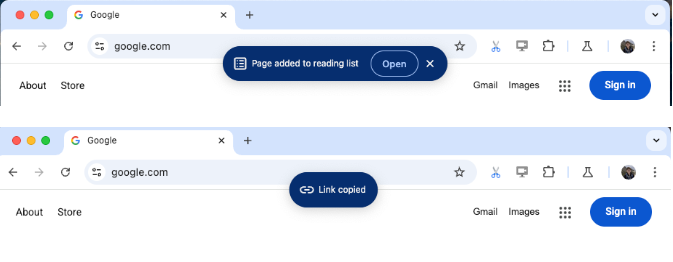
2. 用于 macOS 系统的屏幕共享平台选择器
在 macOS X Sequoia 上的 Chrome 中共享屏幕时,用户现在可以使用更新后的平台选择器选择要共享的窗口或屏幕。此新平台选择器无需为 Chrome 分配屏幕录制权限,并且与其他 macOS 应用程序中的屏幕共享一致。
新的选择器将不会在 macOS Sequoia 的第一次更新之前启用,预计 15.1 版本将在 15.0 初始版本发布后一个月内发布。在此之前,Chrome 用户可能会看到一个警告对话框,提示 Chrome 尚未使用新的选择器 API。
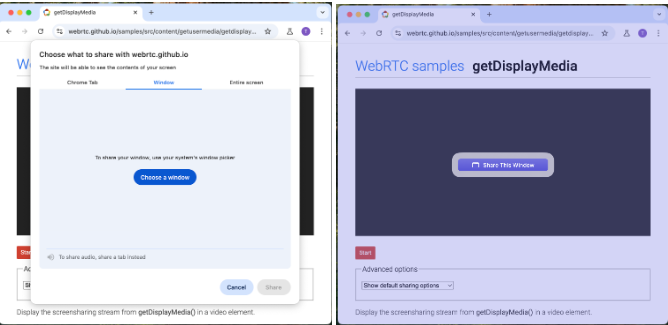
3. 新帐户菜单
一些用户现在可以通过在新标签页上点击他们的头像来访问新的账户菜单。新的账户菜单允许他们轻松地注销、切换账户以及解决与 Chrome 账户相关的错误。
3.1. IOS 上的 130
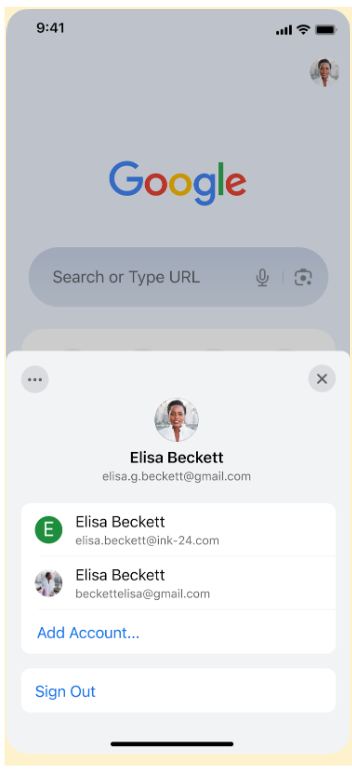
4. Android 上的 PDF 查看器
此功能提供了在 Chrome 浏览器 UI 中查看 PDF 的功能。
使用此功能,PDF 将在 Chrome 中无缝呈现。用户仍然可以下载 PDF 并使用其他首选或第三方应用打开。
5. 节能模式下冻结标签

当节能模式激活时,Chrome 现在会冻结已隐藏且静默超过 5 分钟且占用大量 CPU 的标签。
这将延长电池寿命并通过减少 CPU 使用率来加快 Chrome 的速度。
5.1. 特殊标签除外
- 改标签有音频或视频会议功能
- 改标签控制外部设备(使用 Web USB、Web 蓝牙、Web HID 等)
6. 共享 Brotli 和共享 Zstandard 的压缩字典传输
功能增加了使用指定的先前响应作为外部字典,以 Brotli 或 Zstandard 对内容编码的响应进行压缩的支持。
7. 键盘可聚焦滚动容器
Chrome 130 通过使滚动容器在顺序焦点导航中可聚焦,改进了可访问性。目前,Tab 键不会聚焦滚动容器,除非 tabIndex 被显式设置为 0 或更大。
现在,默认情况下滚动容器可聚焦,这样无法(或不想)使用鼠标的用户可以通过 Tab 键和方向键来聚焦被裁剪的内容。只有当滚动容器中没有可通过键盘聚焦的子元素时,此行为才会启用。这样做是为了避免对包含可聚焦元素(如 <textarea>)的滚动容器造成兼容性问题。
8. 支持非特殊的 URL
Chrome 130 支持非特殊 scheme 的 URL,例如 git://example.com/path。此前,Chromium 的 URL 解析器不支持非特殊 URL,且将这些 URL 解析为不透明路径(opaque path),这与 URL 标准不一致。现在,Chromium 的 URL 解析器能够正确解析非特殊 URL,符合 URL 标准。
9. Android 版 Chrome 支持第三方自动填充和密码提供商
在 Chrome 130 中,添加了对 Android 自动填充的直接支持,这意味着这些提供商现在可以在 Chrome 的 Android 版本中正常工作,无需依赖无障碍 API。这将提高 Chrome 在 Android 上的性能。要利用此功能,用户需要确保在 Android 设置中配置了第三方提供商。然后,在 Chrome 中,用户需要打开设置 > 自动填充服务,并选择使用其他服务进行自动填充。
新设置将在 Chrome 130 中可用。如果用户使用新的设置,将立即生效。如果不使用新的设置,用户将继续通过无障碍功能使用 Google 和第三方提供商(如果已安装)。
10. <meter> 元素的后备样式
在 Chrome 130 中,具有 appearance: none 的 <meter> 元素现在有了合理的后备样式,匹配 Safari 和 Firefox,而不是仅仅从页面上消失。此外,开发者现在可以自定义样式 <meter> 元素。
11. Chrome 浏览器中的新政策和更新政策
| 策略 | 描述 |
|---|---|
| DataURLWhitespacePreservationEnabled | 所有媒体类型的 DataURL 空白字符保留 |
| CloudProfileReportingEnabled | 为托管配置文件启用 Google Chrome 云报告 |
二、ChromeOS 130 版本更新
1. 快速插入
快速插入提供了一种快速插入表情符号、符号、GIF、Google Drive 链接以及快速计算和单位转换的方法,可以通过键盘按键(在部分型号上)或键盘快捷键实现。
在 ChromeOS 130 中,所有 ChromeOS 设备都可以使用新的快捷键 Launcher + f。新的硬件按键最初仅在三星 Galaxy Chromebook Plus 上提供,但快速插入键将在 2025 年推出,适用于更多设备。
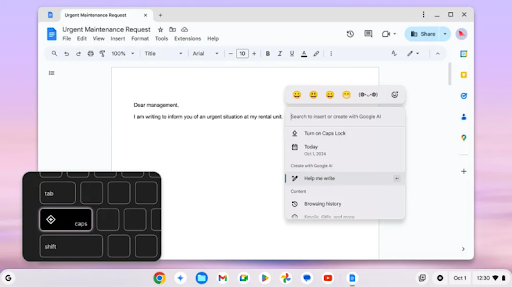
2. 设置和快捷键更改
更新了设置中的快捷键和输入设备选项,包括:
- 快速插入:Launcher + f
3. 专注于 ChromeOS
设计了“专注于 ChromeOS”功能,以帮助用户减少干扰,创建更高效的工作空间。通过“专注”,可以轻松设置和调整专注时间,启用或禁用请勿打扰(DND)模式,整理或创建新的 Google 任务,并沉浸在精选的播放列表中,这些播放列表可以帮助更好地专注,包括专注音效等。
要使用“专注”,请前往 Quick Settings > Focus。
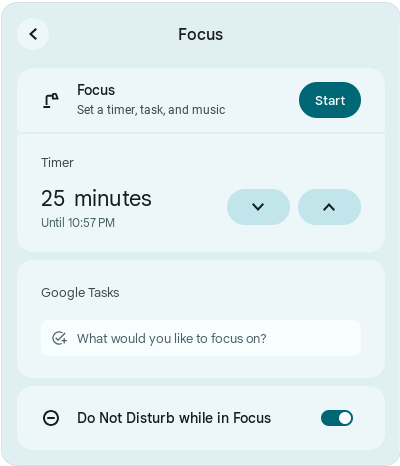
4. 增强的 Drive 文件访问
除了在 Tote 中标记的文件之外,还可以直接从架子上访问所有标记的 Drive 文件,现已支持离线访问。
5. Tote 中的新建议
通过本地和 Drive 文件建议,快速访问和固定最需要的文件。Tote 中的新建议部分会向用户推荐文件,提高了那些对用户有用的文件的可见性,以便他们固定并离线访问。
6. 欢迎回顾
新的欢迎回顾功能帮助用户在启动时恢复工作并探索新选项。一旦启用此功能,将能够预览并恢复上次会话中的应用和标签页。欢迎回顾还提供有用的信息,如天气、下一个日历事件、来自其他设备的最近标签页以及相关的 Google Drive 建议。
要启用此功能,请选择 Settings > System Preferences > Startup > Welcome Recap,并确保为设备选择“Ask every time”。
设置 > 系统偏好 > 启动 > 欢迎回顾
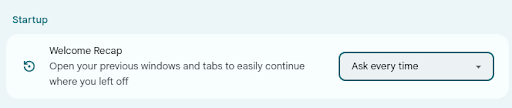
7. 工作室风格麦克风
通过在视频通话控制中启用此功能,使 Chromebook 的内置麦克风听起来像专业的工作室麦克风。工作室风格麦克风包括现有的噪声取消和去混响效果,并通过先进的平衡、细节重建和房间适应进一步增强这些效果。启用噪声取消的用户将默认获得工作室风格麦克风的增强效果,从此版本开始。如果用户想恢复到旧的仅噪声取消效果,可以在 Settings > Device > Audio 中选择相应的选项。此功能仅适用于 Chromebook Plus 设备。
设置 > 设备 > 音频
8. AI 驱动的录音应用
ChromeOS 130 引入了新的 Google AI 驱动的录音应用,可创建转录,能够检测和标记说话者,并提供录音内容的摘要。不仅限于录音,还提供语音转文本、内容摘要和标题建议,均由 Google AI 提供支持。
9. 内容扫描用于托管访客会话
现在允许组织将 Chrome Enterprise Premium 强大的扫描和基于内容和上下文的保护扩展到 ChromeOS 上托管访客会话中的本地文件。例如,当用户尝试将包含社会安全号码的错误文件复制到外部驱动器时,该文件会立即被阻止,从而保护这一机密信息。
10. 在 Kiosk 模式中允许额外的 URL
如果 Kiosk 应用使用多个 URL 源,IT 管理员现在可以输入额外的源。所有指定的源将自动获得权限。任何不在此列表中的其他源将被拒绝权限。

11. 外观效果
外观效果在相机、虚拟会议和短视频产品中长期以来一直很受欢迎,并已在一些 Google 产品中推出。在 ChromeOS 130 中,将此功能集成到 Chromebook 的视频通话控制中。仅在 Chromebook Plus 设备上可用。
12. 更加可访问的隐私控制
在此次发布中,使 Chrome 浏览器的操作系统级隐私控制对用户更易获取。旨在让用户更加意识到,要使摄像头或麦克风工作,他们需要启用操作系统级的隐私控制。
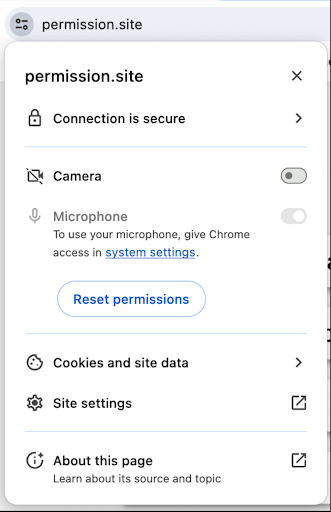
13. 增强的键盘亮度控制
Chromebook 用户现在可以直接从设置应用轻松调整键盘亮度和控制环境光传感器。这个新功能允许将键盘亮度设置到合适的水平,并根据需要开启或关闭环境光传感器。
14. 增强的显示亮度控制
Chromebook 用户现在可以直接从设置应用轻松调整显示亮度和控制环境光传感器。这个新功能允许在设置中将屏幕亮度设置到合适的水平,并根据需要开启或关闭环境光传感器。
15. 在 ChromeOS 上帮助我阅读
在 ChromeOS 上帮助我阅读提供了一个 AI 驱动的解决方案,帮助快速找到任何文本中所需的信息。只需右键单击空白区域,即可在现有上下文菜单上方显示“帮助我阅读”卡片,轻松获取在浏览器和图库中阅读内容的要点。帮助我阅读面板展示了文本的摘要和一个自由问答字段,允许询问有关文本的具体问题。仅在 Chromebook Plus 设备上可用。

16. 多日历支持
新版本推出了多日历支持,允许用户查看他们在 Google 日历中选择的多个日历中的所有事件。
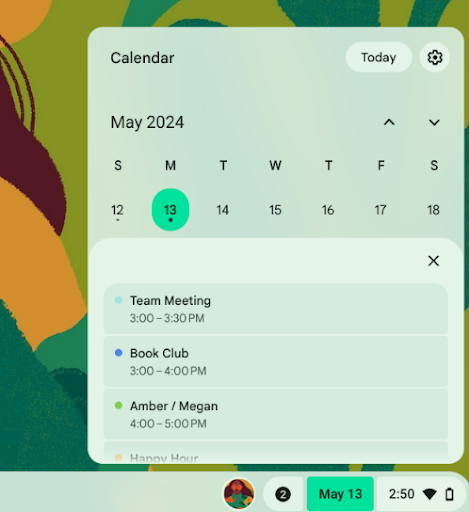
17. 画中画窗口
ChromeOS 用户现在可以享受更大的灵活性,使用画中画(PiP)窗口。PiP Tuck 允许用户将 PiP 窗口临时移动到屏幕的一侧,腾出宝贵的屏幕空间,同时保持视频的便捷访问。此外,可以通过快速双击轻松调整 PiP 窗口的大小,在两种尺寸之间切换,以获得最佳观看体验。
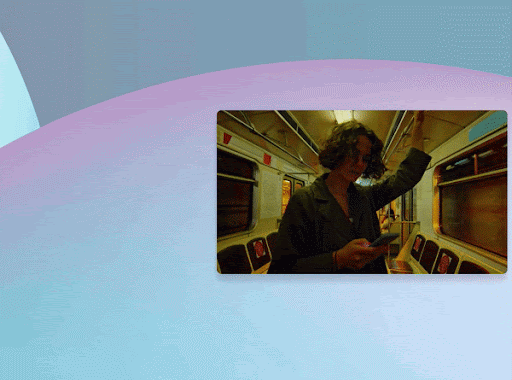
18. 改进的 ARC++ 用户体验
为了改善 ChromeOS 和 ARC++ 的用户体验,将 ARC++ 的非紧急后台和错误通知移至系统托盘。这可以防止这些消息不必要地弹出在前台,从而打扰用户的使用体验。
19. 新的策略以控制接入点名称
对于具有蜂窝功能的 Chromebook,接入点名称(APN)策略允许管理员限制自定义 APN 的使用。通过在一般网络设置中将 AllowAPNModification 标志设置为限制,他们可以防止最终用户添加或使用任何自定义 APN。
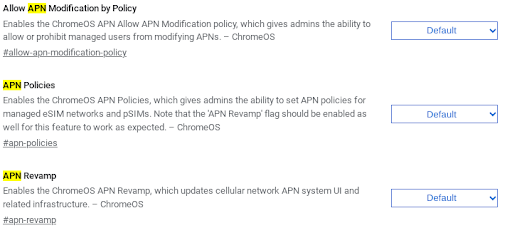
20. Microsoft SCEP SID 更新
仅适用于使用 Microsoft NPS 进行 RADIUS 的 SCEP 部署。如果没有将 SCEP 证书与 Microsoft NPS 结合使用于 Chromebook 网络连接,则可以忽略这些指令的其余部分。
三、Chrome 130 版本更新日期
1. Chrome 130
1.1. Beta 版
2024 年 9 月 18 日,星期三
1.2. 稳定版本
2024 年 10 月 15 日,星期二
2. Chrome操作系统
2.1. Beta 版
2024 年 10 月 1 日,星期二
2.2. 稳定版本
2024 年 10 月 29 日,星期二
参考资料
- Chrome Enterprise and Education release notes
